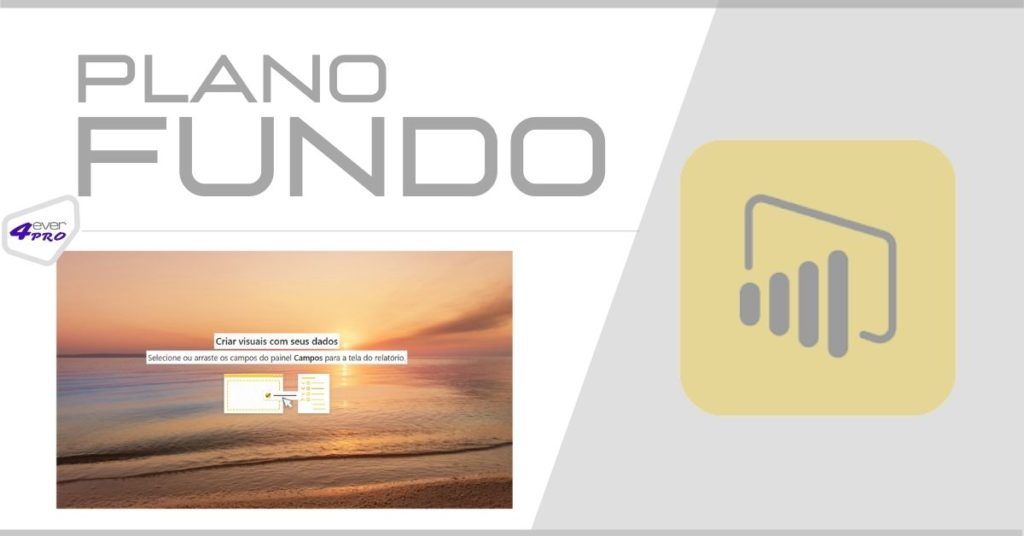Veja neste artigo como aplicar imagem de fundo no Power BI utilizando imagens externas do Microsoft Powerpoint.
Quer praticar? Então baixe as bases utilizadas nos nossos artigos e vídeos grátis (Imagem de fundo no Power BI): Download suportes Power BI.
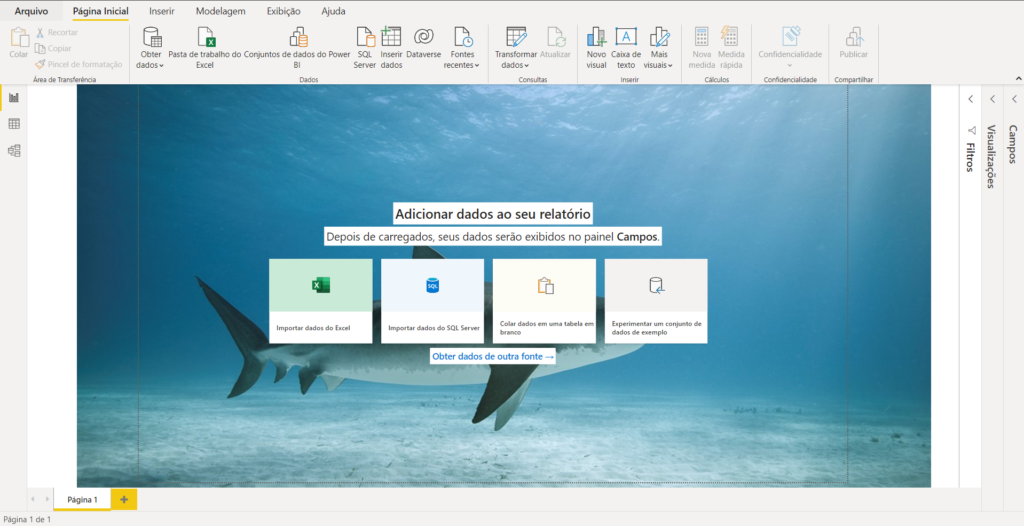
O Power BI tem grande interação com imagens, porém ainda existe poucas opções dentro do próprio programa.
Este fato não chega a ser um problema, pois temos inúmeras possibilidades de captar imagens.
Imagens de estoque do Powerpoint
Gosto muito das imagens de estoque do Powerpoint, pois são livres de direitos autorais e o banco de estoque oferece milhares de possibilidades.
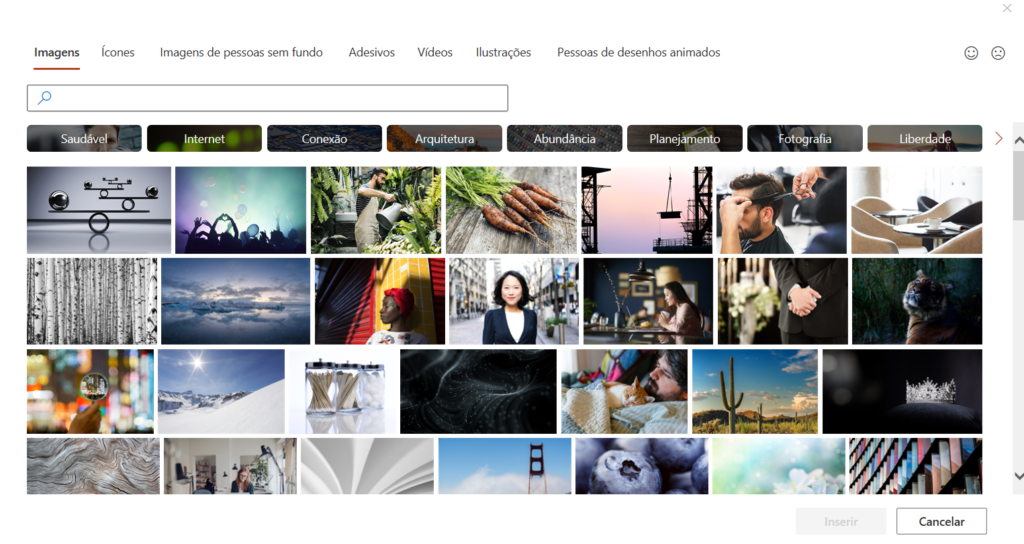
Para salvar as imagens de estoque do Powerpoint é simples, pois basta aplicar no slide, e então salvar o slide como foto.
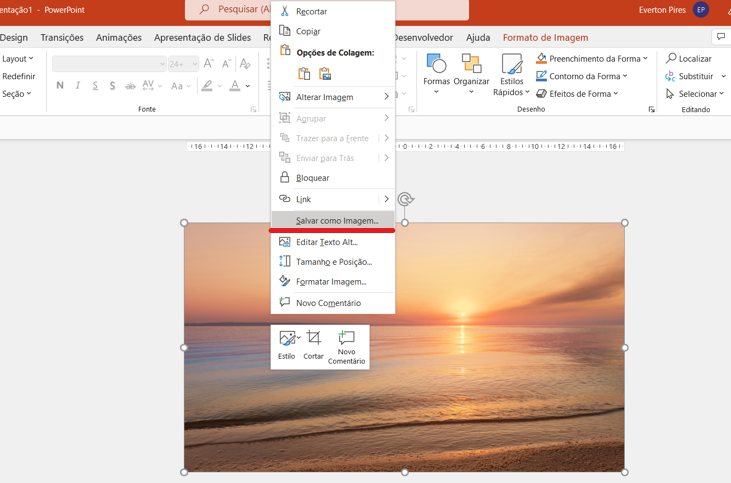
Outra possibilidade interessante é clicar com o botão direito sobre a imagem, e então salvar diretamente como imagem.
Aplicar imagem como plano de fundo no Power BI
Agora que temos a imagem é muito fácil, pois basta entrar no Power BI e aplicar como papel de parede do programa.
Com a tela do Power BI selecionada entre no campo formato, e então na opção papel de parede.
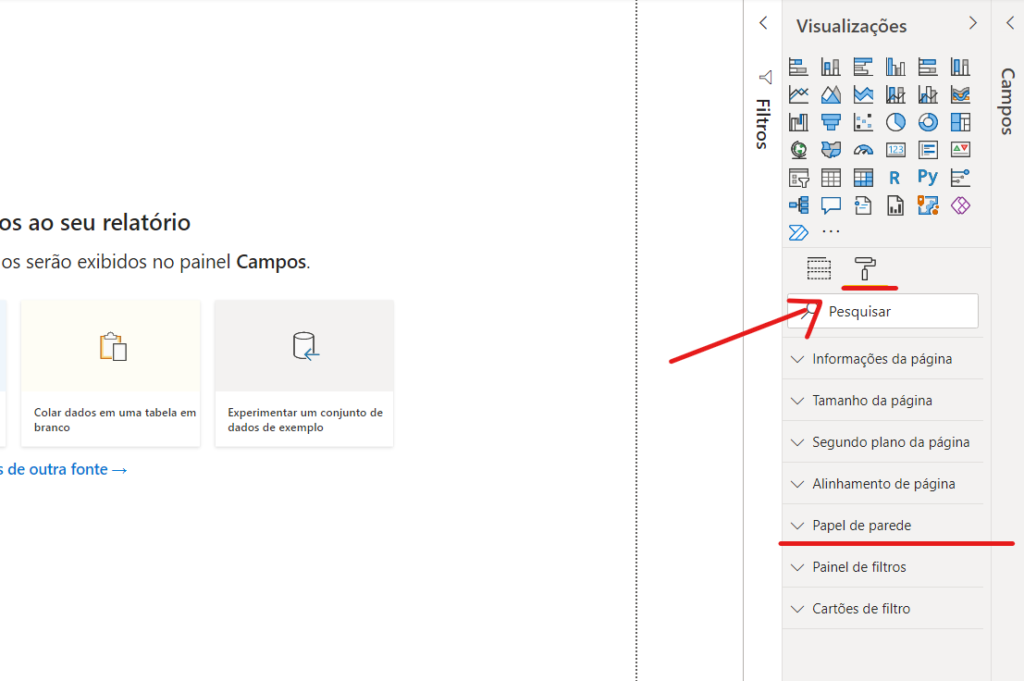
Em papel de parede clique no campo adicionar imagem, e então escolha a imagem direto do seu dispositivo.
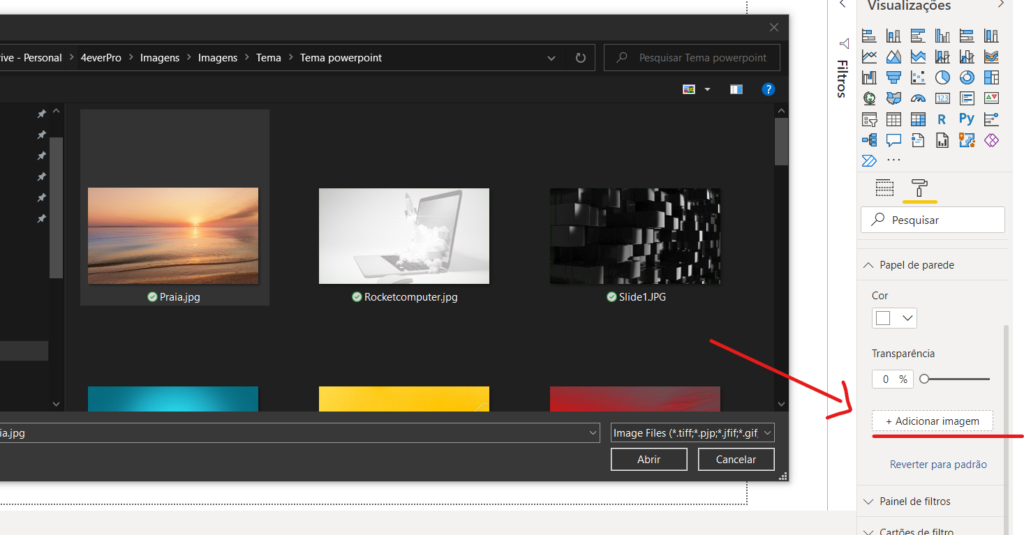
O próximo passo é simples, pois basta selecionar a imagem desejada, e então clicar no botão abrir.
Uma observação importante é reduzir a transparência para 0%, pois do contrário a imagem são ficará visível na tela do Power BI.
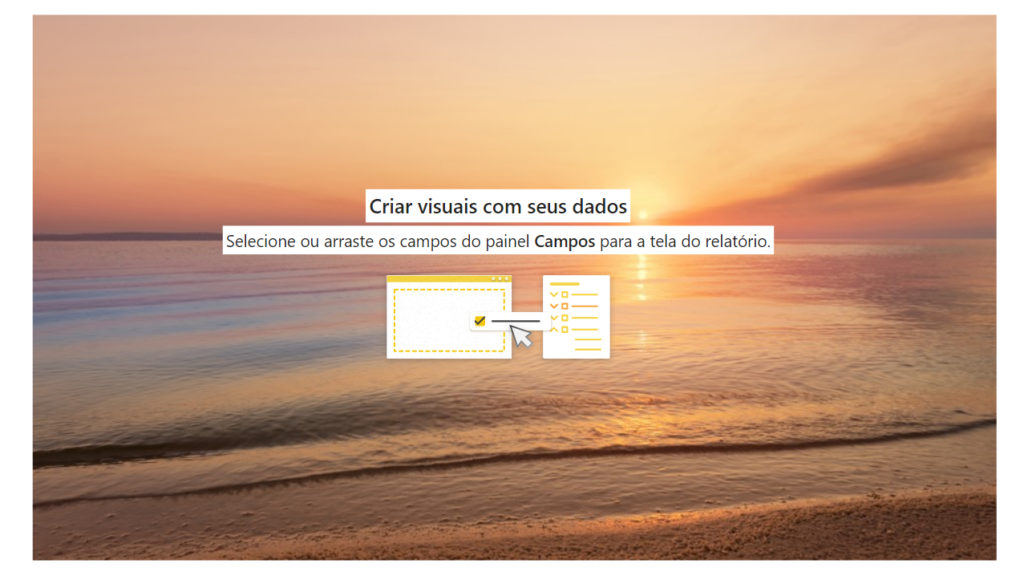
Quer praticar? Então baixe as bases utilizadas nos nossos artigos e vídeos grátis (Imagem de fundo no Power BI): Download suportes Power BI.
Ainda tem dúvidas de como aplicar uma imagem de fundo no Power BI? Então veja como fazer passo a passo pelo nosso vídeo no Youtube:
Veja também
- BAIXAR E INSTALAR O MICROSOFT VISIO
- COMO UTILIZAR INDICADORES NO POWER BI
- CUBOS COM BANDEIRAS AMÉRICA DO SUL NO POWERPOINT
- CONHEÇA O MICROSOFT VISIO ONLINE
- FORMULÁRIOS NO MICROSOFT FORMS

Empreendedor digital e especialista em finanças e controladoria